
Ciao di nuovo ragazzi. Oggi vi porto una guida alla configurazione per l'addon Pawn. Questo addon è un ottimizzatore di statistiche e di squadra per ciascuno dei nostri personaggi. Spero ti aiuti.
Guida pedone aggiuntiva
Attualmente, in Legion, ci sono molti giocatori che usano il componente aggiuntivo Pawn. Questo addon ci aiuta a trovare miglioramenti per il nostro team e a dire quale dei due oggetti è migliore per la nostra specializzazione. Con questo potremo migliorare e ottimizzare la nostra attrezzatura e ottenere le migliori prestazioni. Ha anche il supporto in diverse lingue, quindi se l'inglese (come di solito accade a me), è un po 'difficile per te, abbiamo più opzioni di lingua, incluso lo spagnolo.
Poiché è configurato dalla base, non è molto utile per la maggior parte dei casi, poiché a seconda della classe che utilizziamo, alcune statistiche saranno più necessarie di altre. Quindi qui ti lascio una piccola guida in modo che tu possa configurarlo un po 'meglio.
Primo passo
Scarichiamo il componente aggiuntivo Pawn e lo installiamo come di consueto. Possiamo scaricarlo da Maledire o wowDevi solo decomprimere il file che scarichi nella cartella \ World of Warcraft \ Interface \ Addons.
Puoi anche scaricarlo direttamente se lo hai installato Client Twitch. Ti lascio un link nel caso in cui non ce l'hai e vuoi scaricarlo. Devi solo seguire i passaggi indicati e creare un account se non l'hai fatto prima. Il resto è abbastanza intuitivo. Fondamentalmente vai alla scheda mods, premere World of Warcraft, e una volta lì, cerca più estensioni e metti il nome del file addonIn questo caso Pegno, dare a installare e… .Voilà. Pronto e installato nel tuo gioco per essere utilizzato senza ulteriori ritardi.
Torniamo alla spiegazione della configurazione dell'addon Pawn, che è quello che ci interessa.
Come ti ho detto prima, per come è configurato, potrebbe non essere molto coerente con le nostre esigenze. Quindi giochiamo un po '.
L'accesso all'addon appare nel nostro profilo del personaggio come puoi vedere. L'ho evidenziato in rosso.
Per cominciare, una volta scaricato e installato l'addon, lo apriamo e facciamo clic sul pulsante della scala, che ho contrassegnato in rosso nell'immagine.
passo
Di default la modalità automatica è contrassegnata, ma useremo quella manuale. Facciamo clic sul pulsante manuale, anch'esso evidenziato a colori rosso nell'immagine seguente.
terzo passo
Nella finestra che appare, dobbiamo cercare il pulsante importar, che ho evidenziato nuovamente a colori rosso nell'immagine e cliccaci sopra.
Si aprirà una finestra in cui dobbiamo incollare una stringa di dati con le statistiche ottimizzate del nostro personaggio. Il modo migliore per ottenerli è attraverso SimulazioneCraft, di cui farò presto una guida. Ma possiamo anche ottenerli da altre pagine come Noxxico o Vene ghiacciate.
Quando si incollano i dati, il pulsante verrà attivato accettare, contrassegnato anche da rosso nell'immagine. Lo premiamo.
Quarto passo
Premendo il pulsante accettare, appare una nuova finestra con un nuovo profilo con il nome del nostro personaggio. Questo profilo è quello a cui dovremmo prestare attenzione quando guardiamo gli oggetti che miglioreranno la nostra attrezzatura.
D'ora in poi, ogni volta che apparirà un nuovo oggetto nel gioco, l'addon ti dirà quanto questo oggetto ti migliora rispetto a quello che avevamo equipaggiato finora. Ti dirà anche quanto ti migliora per ciascuna delle tue specializzazioni.
Per avere l'addon ottimizzato al 100%, l'ideale sarebbe modificare le impostazioni sul pulsante importar ogni volta che ottieni un nuovo oggetto. Ma poiché questo può essere un po 'noioso, sarebbe essenziale farlo almeno ogni due o tre nuovi oggetti.
Il modo migliore per utilizzare questo componente aggiuntivo è insieme a SimulazioneCraft, ma come ho detto prima ci sono anche alcune pagine che offrono dati stabiliti per ogni classe. Dobbiamo tenere a mente che non sarà così efficace e affidabile come quelli che possiamo ottenere noi stessi con il nostro carattere, attraverso Simulazione.
Dobbiamo inoltre tenere presente che questo addon è in continuo aggiornamento, quindi ricordati di tenerlo sempre aggiornato, per ottenere la sua massima efficacia.
E finora la breve guida all'installazione e la configurazione di base di questo utile addon. Se hai domande al riguardo, non esitare a chiedermelo, e se posso cercherò di spiegartelo nel miglior modo possibile.
Buona battaglia e ci vediamo per Azeroth!
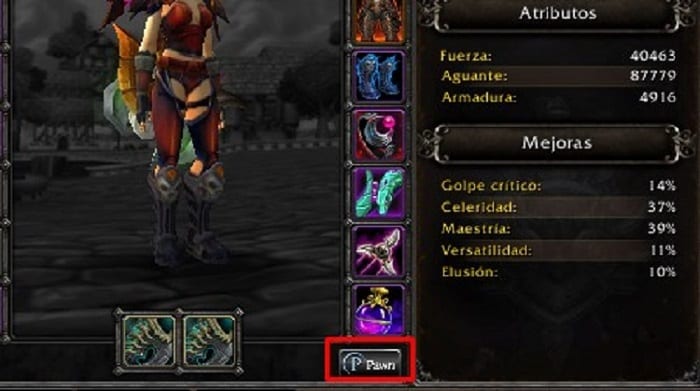
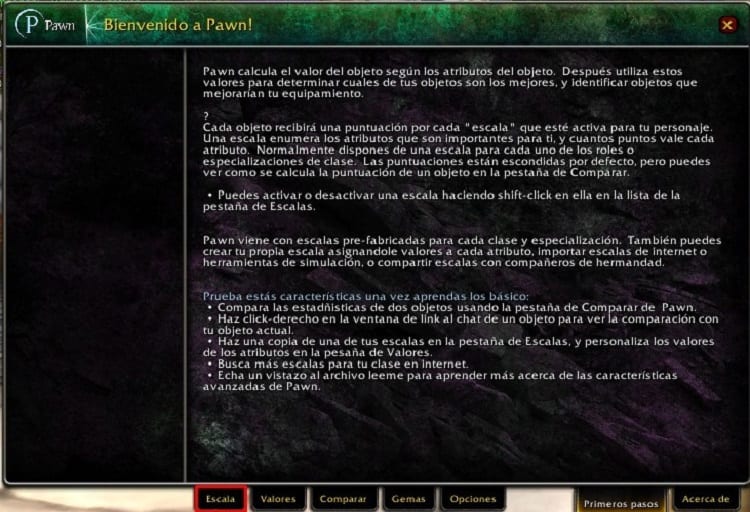
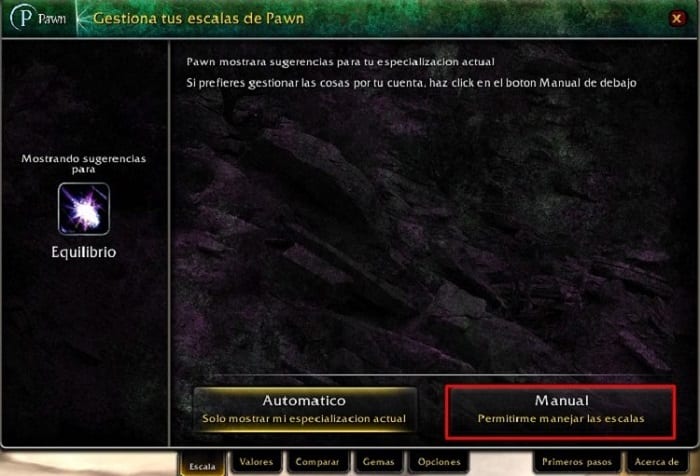
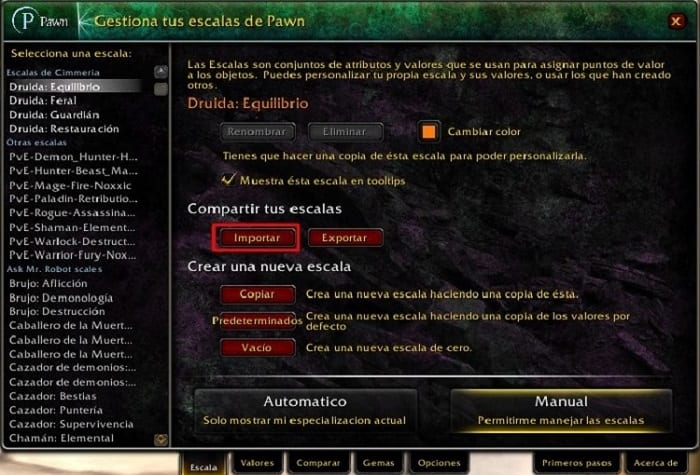
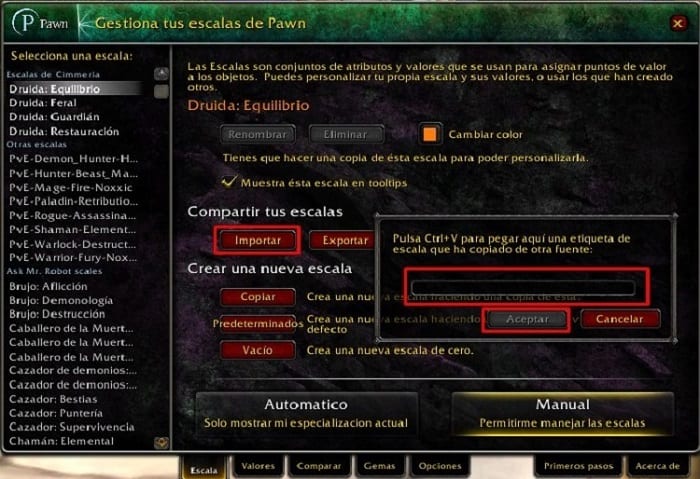



e come viene esportata la stringa?
Scheda Scala, selezioni manuale e hai già le opzioni di esportazione / importazione.